در مقالهای اپلیکیشنهای برتر ویرایش فایلهای PDF برای iOS را معرفی کردیم .بدون شک برنامه Adobe Acrobat Reader اولین گزینه برای ویرایش فایلهای PDF خواهد بود. نسخهی سبکی که به راحتی بر روی سیستم عاملها اجرا میشود و امکانات بسیاری دارد اما شما بعد از یک هفته استفاده از نسخه آزمایشی Acrobat Pro باید ماهیانه مبلغ ۱۴٫۹۹ دلار پرداخت کنید. تا به حال نرمافزارها رایگان را نیز امتحان کردهاید یا همان اول سراغ Adobe و برنامههای گرانقیمتش رفتید؟
جایگزینی رایگان برای Adobe Acrobat Pro DC
PDFescape در سه نسخه با عنوان PDFescape Basic عرضه شده و کاملا رایگان است. همچنین میتوانید نسخههای Premium یا Ultimate PDFescape را بخرید، و ماهیانه مبلغ ۲٫۹۹ دلار و ۵٫۹۹ دلار به طور مرتب در سال بپردازید. و یا در غیر این صورت، ۵٫۹۹ دلار و ۸٫۹۹ دلار در یک چرخه ماهانه پرداخت کنید. PDFescape به شما این امکان را میدهد که فایلهای PDF را به قیمت بسیار پایینتر از Adobe Acrobat Pro DC مدیریت کنید یا اینکه از امکانات بسیاری که به صورت رایگان در اختیار شما قرار میدهد استفاده کنید. اما چگونه این ویرایشگر PDF رایگان را در برابر Adobe Acrobat Pro DC مقایسه میکنیم؟
رابط کاربری
هر دو Acrobat Pro DC و PDFescape دارای یک ساختار مشابه و چند پنجرهای هستند. پنجره اصلی در هر برنامه به شما امکان دیدن فایل PDF آپلود شده را میدهد. ابزارهای ویرایش هم در ستونهای چپ و راست قرار داده شده.
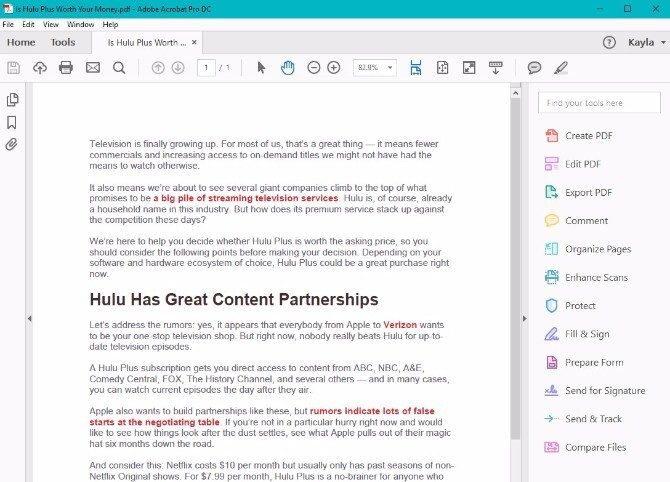
در PDFescape نیز یک نوار ابزار در پایین پنجره نرمافزار وجود دارد.
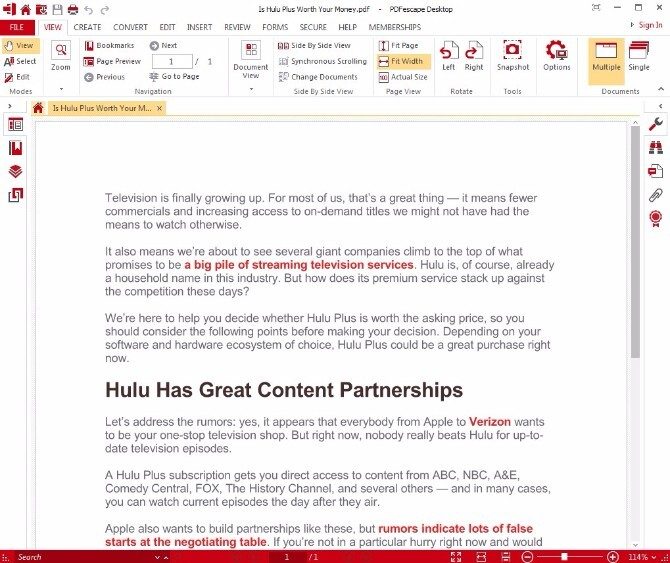
کادر بالا و ابزارهای داخل آن را بررسی کنید. PDFescape از رابط کاربری Ribbon استفاده میکند که شما به عنوان Microsoft Word میشناسید، شاید این روشی برای ایجاد یک نرمافزار بصری بهتر برای کاربران باشد. در مقابل Adobe هیچ بازتابی از برنامههای معمولی دیگر ندارد، مگر اینکه از برنامههای Adobe استفاده کنید. امکانات ابزار منوی Acrobat Pro DC مشابه ورژن قدیمی Acrobat و Adobe Reader است. اگر با برنامههای Adobe آشنایی ندارید ممکن است کمی در تنظیمات Acrobat به مشکل بر بخورید.
قابلیتهای سمت راست در Acrobat به شما امکان دسترسی و مدیریت میدهد. در حالی که امکانات موجود در سمت چپ و راست PDFescape تنها چند ویژگی بیشتر ارائه میدهند.
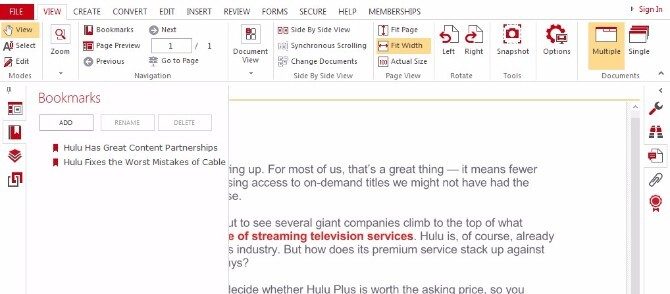
در بالای رابط کاربری گزینههای بیشتری نهفته است اما بعضی از آنها اضافی و زائد هستند، مثلا چندین دکمه Edit و View وجود دارد که باعث میشود نوار ابزار شلوغ و گیجکننده شود.
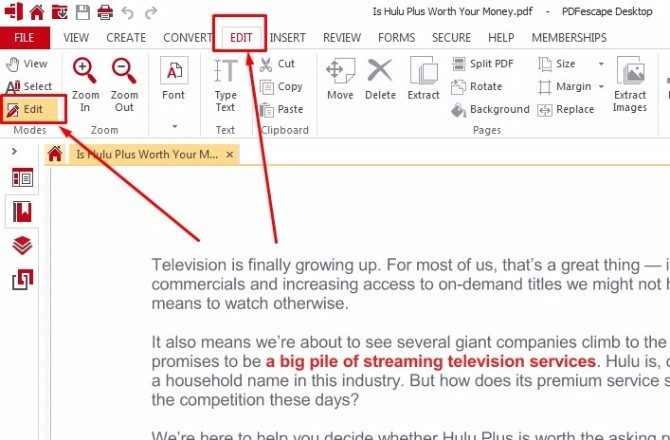
اگر برگردید و به Acrobat نگاه بیاندازید احتمالا در میابید که صفحه اصلی رابط کاربری آن بیشتر از آیکون دارای نوشتار است. فهرست فایلها در پنجره وسط، جدیدترین فایلهای آپلود شده در Acrobat Pro Dc را به شما نشان میدهد. PDFescape دارای یک ویژگی مشابه است که نرمافزار به جای استفاده از فهرست، جدیدترین فایلها را در یک نمای کوچک نشان میدهد.
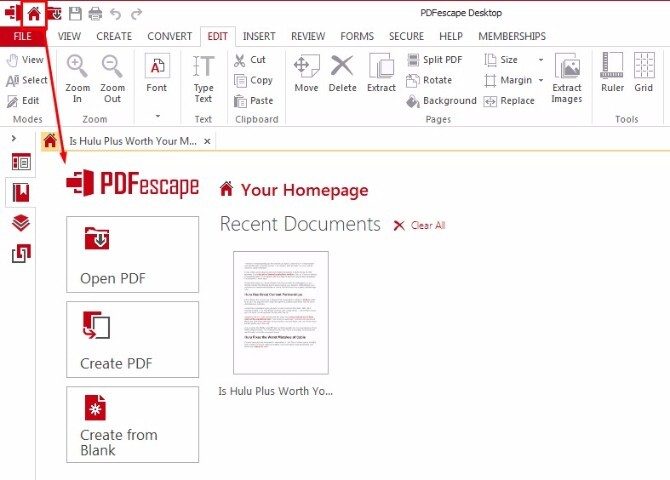
برنده رابط کاربری PDFescape است.
قابلیتها
در زبانه ابزار موجود در Adobe Acrobat Pro DC، مجموعهای از گزینههای سازماندهی شده گنجانده شده است. ترکیب فایلها این امکان را میدهد تا چند فایل PDF با هم یکی شوند. بعد از کلیک بر روی دکمه Combine Files، از شما میخواهد تا فایلها را برای ترکیب کردن انتخاب و آپلود کنید.
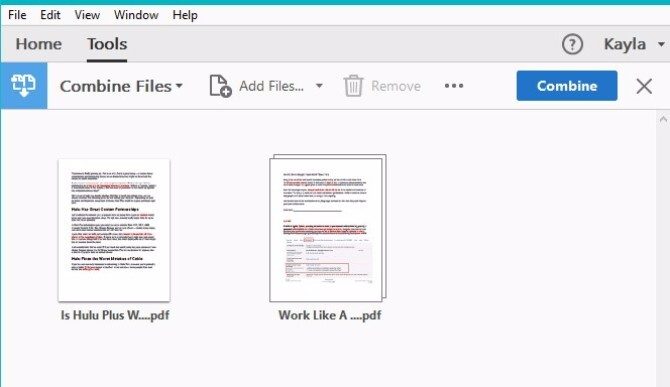
فایلهای PDF ترکیبی شما در زبانه جدید با عنوان Binder ظاهر میشود. همچنین امکان تنظیم ترکیب صفحات را با استفاده از Organize Pages خواهید داشت. تنها کافیست صفحات را آنگونه که دوست دارید مرتب کنید بکشید و سپس رها کنید.
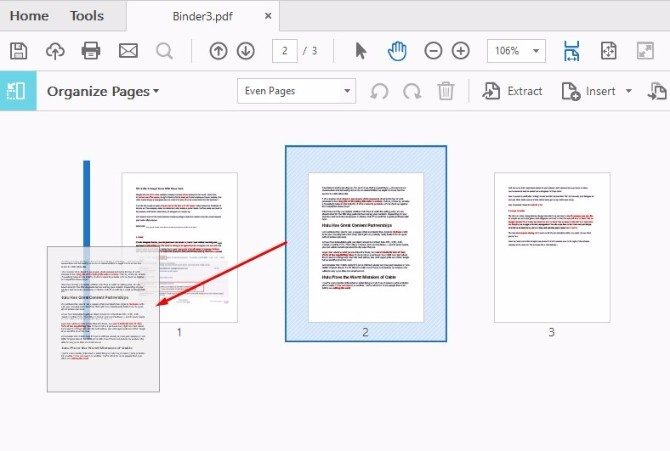
امکان ترکیب فایلها در PDFescape نیز وجود دارد. از صفحه رابط اصلی به Create PDF بروید و سپس روی Combine Files کلیک کنید. هر دو فایل PDF که میخواهید ادغام کنید را آپلود کرده و بر روی Combine کلیک کنید.
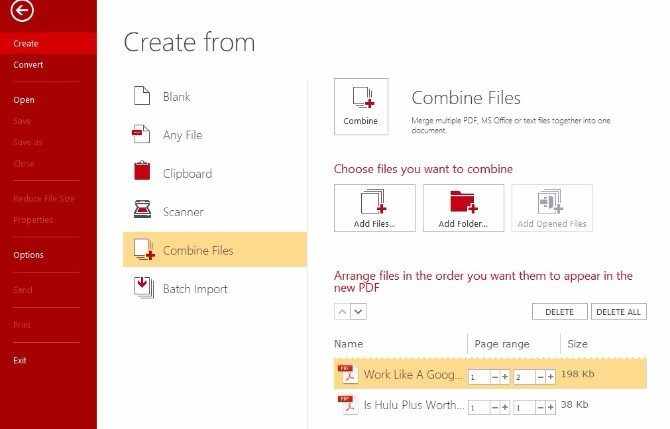
درست مانند Acrobat، هر دو فایل PDF را در یک فایل واحد ترکیب میکند. متاسفانه در اینجا امکان شخصیسازی صفحات وجود ندارد مگر اینگه یک حساب کاربری طلایی داشته باشید.
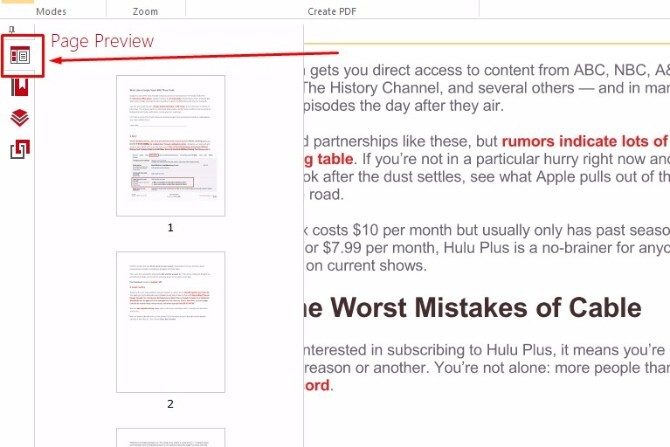
آنطور که به نظر میرسد این مورد برای ویژگیهای دیگر بسیاری در PDFescape صادق است. در اینجا به چند ویژگی که با نسخه رایگان در دسترس نیستند اشاره میکنیم:
* الحاق و ویرایش عکس
* شمارهگذاری صفحات
* اضافه کردن هدر و پاورقی
* تقسیم صفحات PDF
* تبدیل فایلهای PDF به فرمتهای دیگر مانند Word, Excel و یا HTML
* برجسته کردن متن و مرور یادداشت
* تنظیم روز ورود
شاید نتوانید کارهای پیچیدهای انجام دهید اما میتوانید از قابلیت برجسته کردن، دور نویسی و نظر نویسی در PDF بهره ببرید. علاوه بر این، میتوانید از ویرایشگر PDF آنلاین ارائه شده توسط PDFescape برای رمزگذاری PDF خود استفاده کنید.
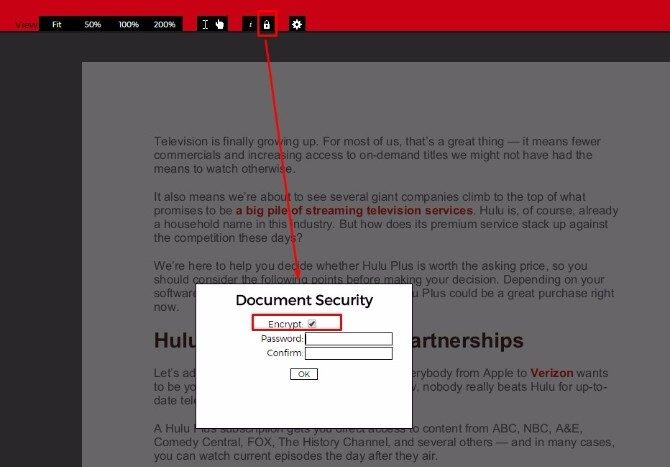
در مقابل، ویرایش متن PDF و تصاویر در Adobe Acrobat Pro DC یک فرآیند ساده است. و احتمالا به این خاطر است که Acrobat Pro DC یک ویرایشگر پولی است. میتوانید به راحتی عکس را برش دهید. پس برنده اینجا Adobe Acrobat Pro DC است.
اینکه در PDFescape امکان تنظیم صفحات در فایل ترکیب شده وجود ندارد واقعا ناخوشایند است. و به نظر نمیرسد این قابلیت برای نسخه رایگان زیادی باشد. پس به نظر میرسد از نظر امکانات PDFescape خیلی هم عملکرد خوبی در نسخه رایگان ندارد.
امضا
موقعیتهایی وجود دارند که لازم است یک فایل PDF را امضا کنید. متاسفانه، نسخه رایگان PDFescape، ویژگی امضای PDF را ارائه نمیدهد و حتما باید آن را به نسخه PDFescape Ultimate ارتقا دهید. با این وجود میتوانید فایلهای PDF را در نسخه وب PDFescape امضا کنید. به نسخه وب مراجعه کرده و فایلی که لازم است امضا کنید را آپلود کنید. بر روی Text کلیک کنید تا اطلاعاتی که نیاز دارید در جاهای خالی وارد کنید.
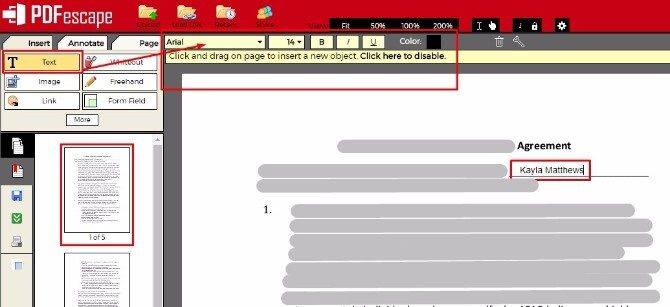
در آخر از منوی کشویی فونت امضا را انتخاب کنید.
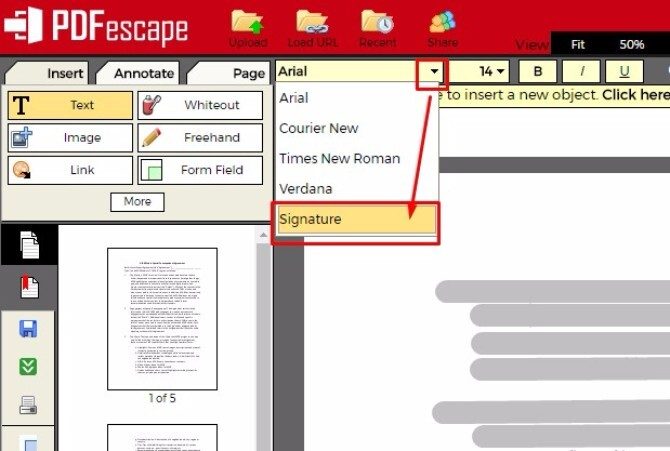
نام خود را بنویسید و روی دکمه فلش دوتایی سبز کلیک کنید تا فایل PDF امضا شده خود را به طور خودکار ذخیره و دانلود کنید.
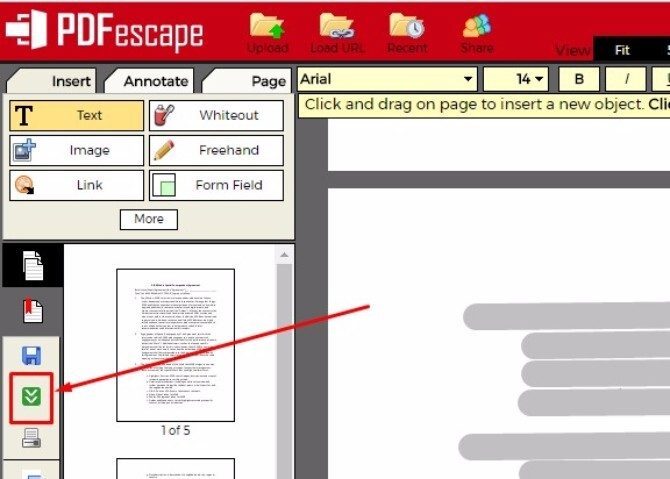
برای افزودن امضای در Adobe Acrobat Pro DC، گزینه ی Fill & Sign را در منوی سمت راست کلیک کنید.
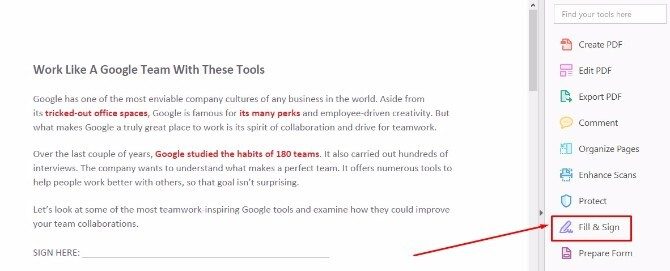
از نوار ابزار بالا، Sign را انتخاب کنید همانطور که در تصویر مشاهده میکنید اگر قبلا چیزی در Acrobat Pro DC امضا کرده باشید، این نرم افزار امضای شما را به یاد می آورد.
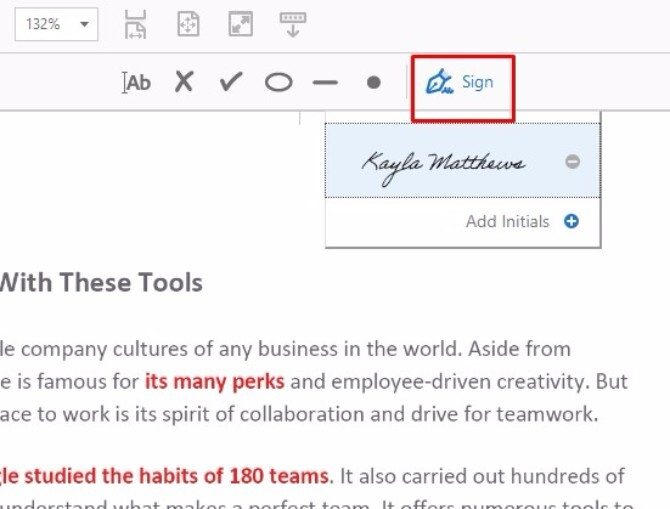
اگر اولین بار است که فایلی را در Acrobat امضا میکنید، تنها کار مورد نیاز کلیک بر روی Add Signature است. سپس به راحتی بنویسید، بکشید یا عکسی که میخواهید را آپلود کنید و روی Apply کلیک کنید. در مرحله بعد میتوانید امضای خود را یک خط مناسب نوشته و اندازه آن را تنظیم کنید.
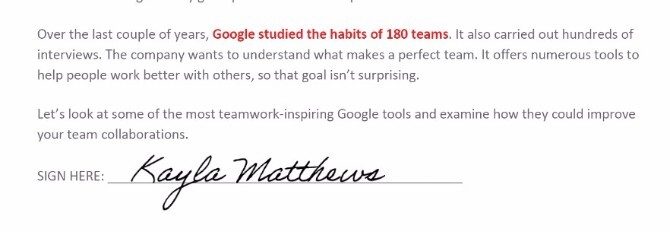
Adobe Acrobat Pro DC در این قابلیت نیز برتری محض دارد.
امکانات دسترسی
در ابتدا PDFescape یک برنامه کاملا ابری بود که تنها بر پلتفرم وب ارائه شده بود. به تازگی این سرویس به نسخه دسکتاپ آفلاین نیز گسترش پیدا کرده. با اینهمه هنوز امکان دسترسی به آن بر روی موبایل و تبلت وجودندارد و شما به استفاده از لپتاپ ملزم هستید. در ضمن تنها کاربران Premium یا Ultimate به نسخه آفلاین دسترسی خواهند داشت.
در ،Adobe Acrobat Pro DC برنامه برای هر دو سیستم عامل اندروید و سیستم عامل iOS وجود دارد. این برنامهها با اشتراک رایگان Adobe در دسترس هستند.
نتیجهگیری
به هیچ وجه نمیتوان نسخه رایگان PDFescape را با Acrobat Pro DC مقایسه کرد و اگر کاربری باشید که نیاز به امکانات خوب و حرفهای دارید حتما باید آن را به نسخه پیشرفته ارتقا دهید. پس مسلما از نظر نسخه رایگان به هیچ وجه این دو قابل مقایسه نیستند اما اگر در بحث هزینه نسخه ویژه وارد شویم اگر چه هنوز Acrobat Pro DC عملکرد بهتری دارد اما با توجه به گرانتر بودنش میتوان به استفاده از PDFescape نیز میتوان فکر کرد.
